Художници Светът на Танкове, Шампионската Quake и Halo 5 ще се научат да правят 3D през последния месец! Още ..
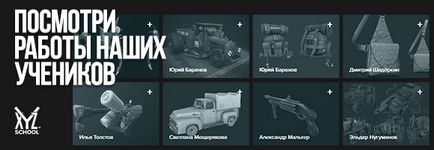
Всичко това, разбира се, чудесно. И груба картина ще бъде готов след няколко минути, или дори малко по-рано. Но ако някога се направи такъв тест рендиране, а след това ще отнеме няколко десетки минути, може би повече. Кой знае как ще се коригира на сцената, както и тест, тест.
В действителност, има начин много по-лесно. За да направите това, използвайте специалния сценария (макс скрипт). Това е малка програма, която идва след старта Brazen в Настройки за V-Ray и да ги променят, така че качеството на картината пада, но можете да видите акцентите, дори и в фонов шум и малки петна.
Най-важното е, че скриптът е пуснат отделно от основната «Render» бутон и работи с отделна команда.
И приключване на настройките вие не можете да го промените, т.е. след тестване и одобрение като всички изменения на проекта, можете спокойно да натиснете бутона «Render» и тихо да заспи или да отидете на бизнес с увереността, че в крайна сметка ще получи 95% добро качество рендиране.

Сега всички ние анализираме, за
Да започнем с това е необходимостта от изтегляне на сценария. Ние ги свалите от този линк.
След това, ако не разполагате с настройки за качеството V-Ray буквално за интериора, да ги изтеглите от тук.
Изтегляне? След това ние продължаваме. Отворете изтегления файл, разархивирайте в папката (или просто perekin'te на работния плот). Затваряне на архива, отворете разопаковани fastrender папка.
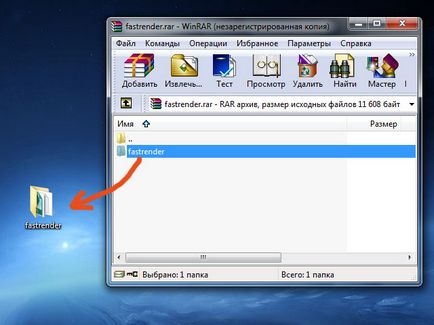
Виждаме няколко различни файлове. Това е сценария.
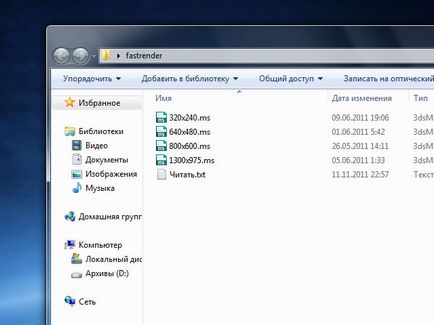
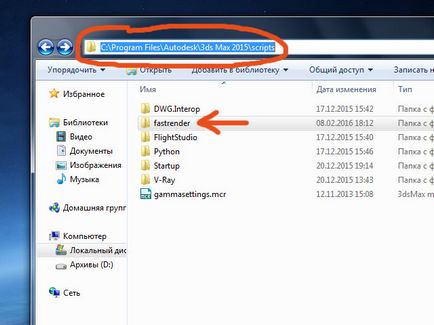
Вмъкнати? Сега тече 3ds Max и открита в неговия раздел от менюто на «MAXScript» и изберете Run Script (Run Script).
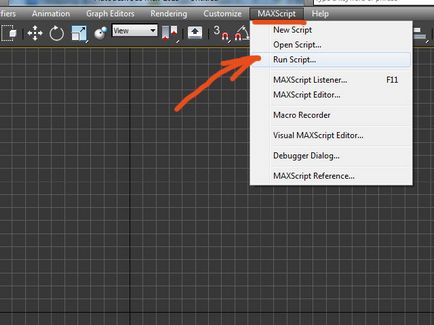
Сега ние откриваме нашата fastrender папка и изберете някоя подходяща разделителна способност на екрана версия на сценария рендиране. Например, 640 * 480. Кликнете върху него с двойно кликване. All. Сценарият е в ход, но екранът е празен. Сега ние трябва да се изгради отбор, като натиснете и ще стартираме тест представяне на нашата сцена. Отиди Персонализиране - Персонализиране на потребителския интерфейс.
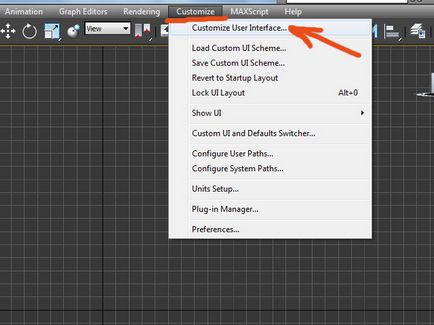
Сега, в прозореца, който се отваря, изберете раздела Менюта, точно в списъка намираме нашето меню Rendering и кликнете върху знака плюс до него, като по този начин отваряне на съдържанието му.
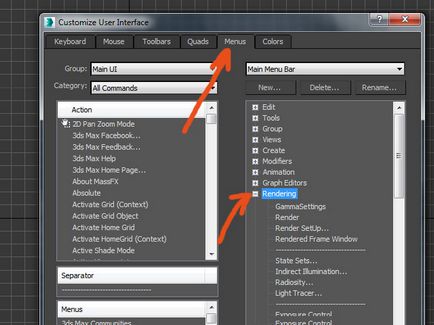
Сега в списъка на командите в ляво, които търсят по азбучен ред на екипа Fast Render, вземете го, а ние се премести в дясната страна (от менюто), както е показано на снимката по-долу.
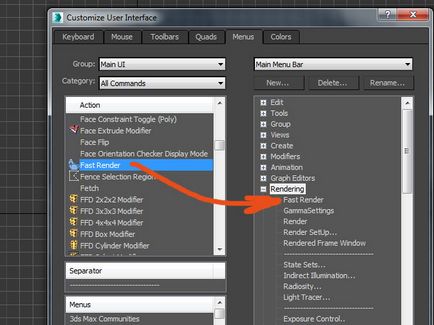
All. Екипът се появява в менюто на десния списъка. Сега, не натискайте нищо, а затворите прозореца. Проверете. Отворете горния «Оказване» меню и да видим нов екип «Бърза» в горната част. Това е началото на един бърз груба мазилка.
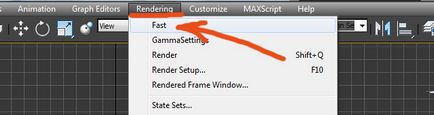
Това е всичко. Ние използваме. Но не забравяйте, че тя работи само когато сме включили Vray. В противен случай, скриптът ще генерира грешка.
Ако изведнъж скрипта не работи, то обикновено се случва в някои версии на 3ds Max, можете да се опитате да отстраните проблема, защото:
1. Отворете сценария с конвенционална бележника
2. Промяна на текста в сценария всички «a.dmc_» на «a.qmc_». Има само 4 единици.
3. Запазване на скрипта
4. Стартирайте го отново от макс 3ds менюто: MAXScript - Стартиране на скрипта
Това е всичко. Пожелавам ви прави, и не забравяйте да спести време. Бързо, за да Ви помогнем!

Свързани статии
